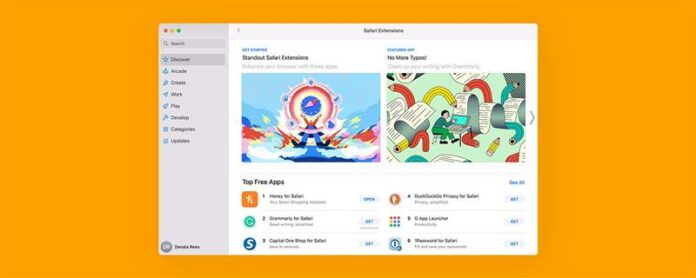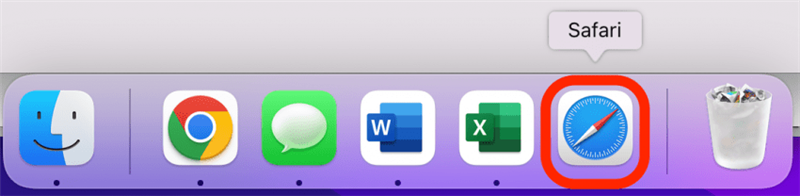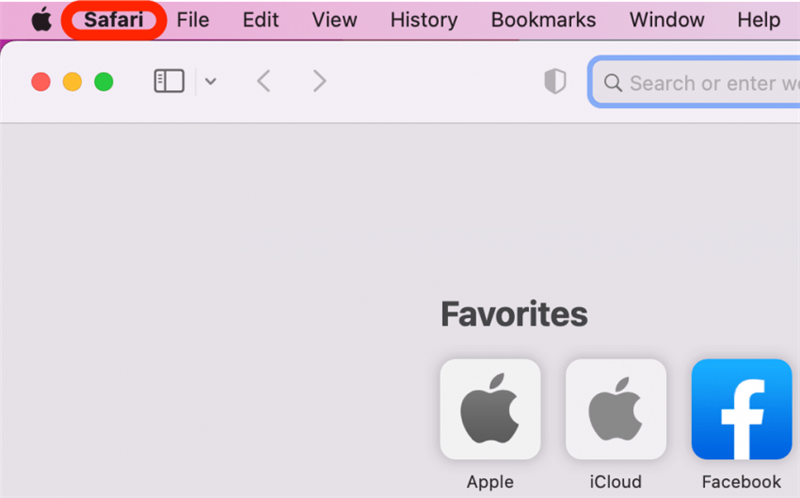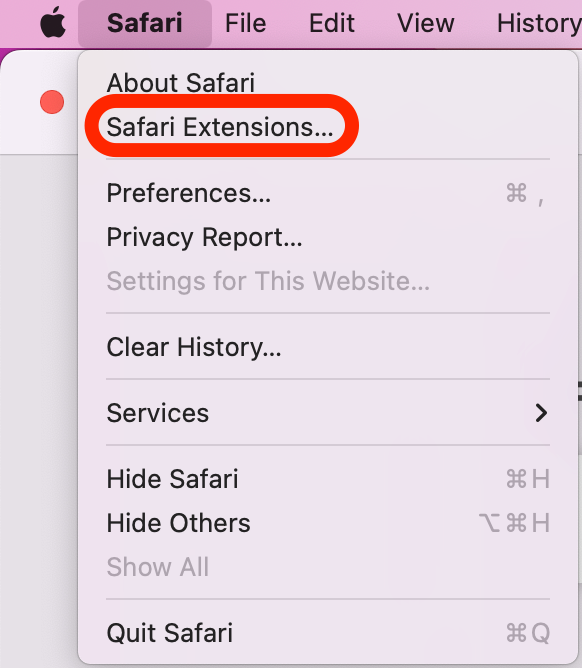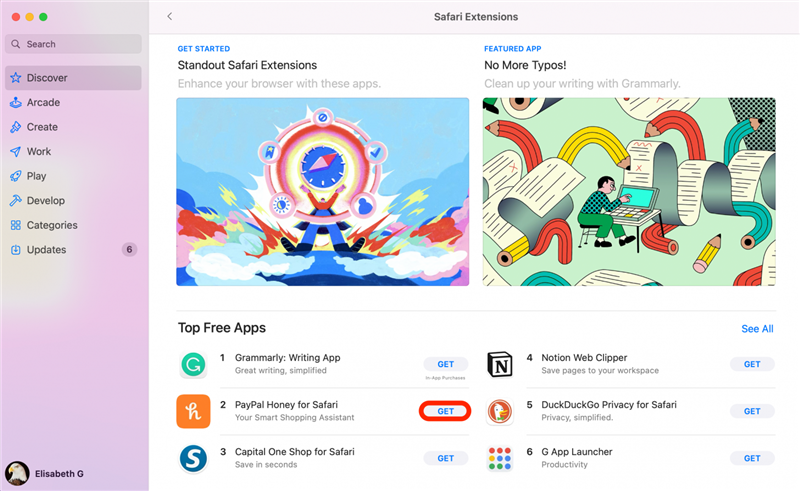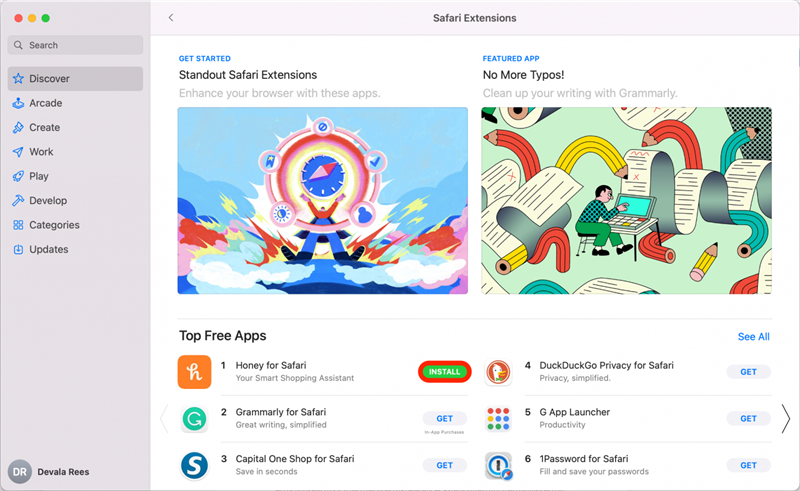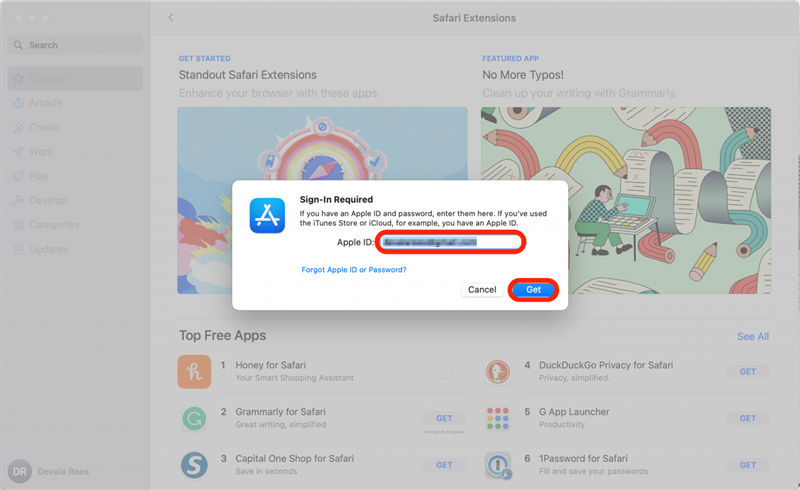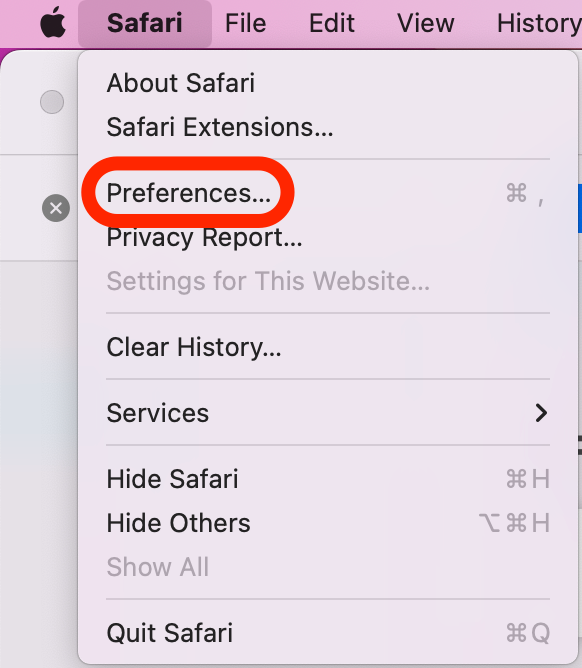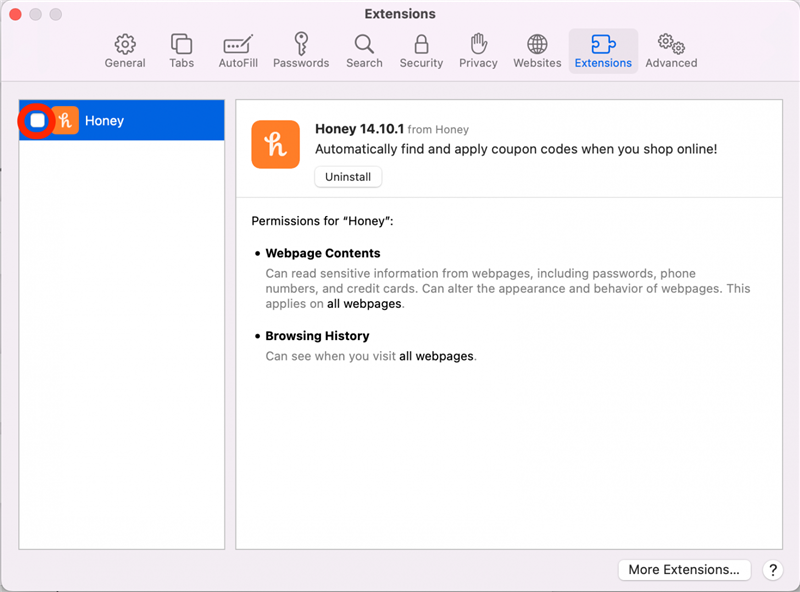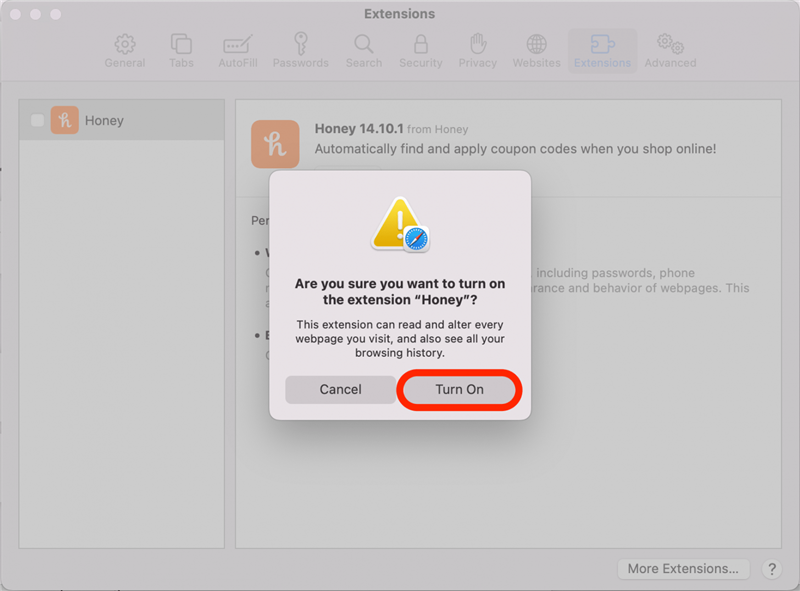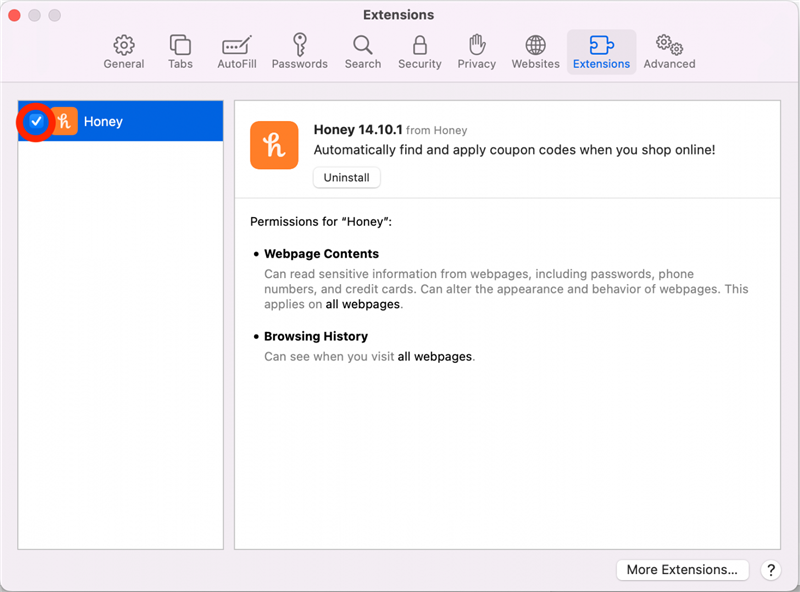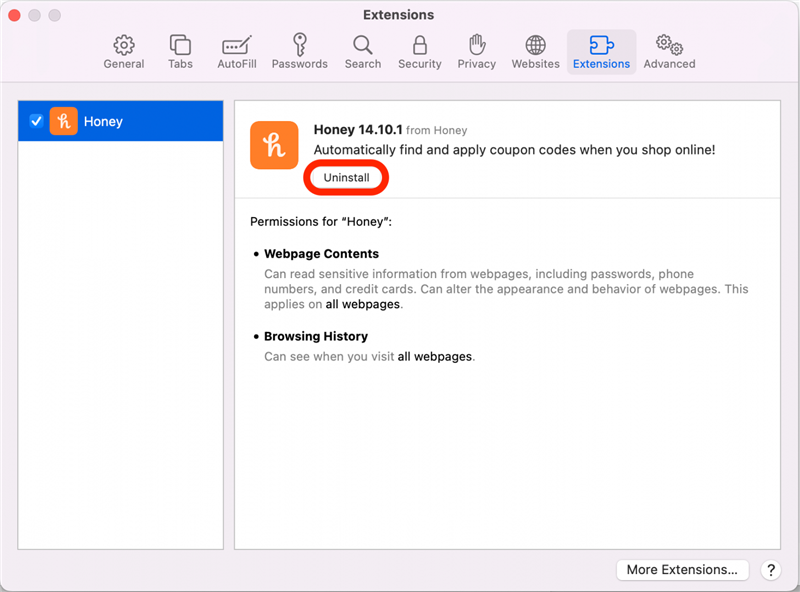Extensiile Safari vă permit să vă personalizați experiența de navigare pentru a vă satisface mai bine nevoile. Puteți adăuga extensii de browser care blochează anunțuri sau conținut specific pe site -uri web, vă va ajuta să găsiți cupoane și reduceri sau să salvați articole pentru citirea ulterioară în listele de citire personalizate. Opțiunile sunt aproape interminabile! Să începem să învățăm cum să folosiți extensii de safari pe Mac -ul dvs.
De ce îți va plăcea acest sfat
- Personalizați -vă experiența online adăugând extensii de safari care vă permit să găsiți cupoane, să blocheze anunțuri, să vă dovedească scrisul și multe altele!
- Instalați cu ușurință și activați extensiile de safari necesare și dezactivați suplimentele de care nu mai aveți nevoie.
Cum se gestionează extensiile de safari pe Mac
În timp ce detaliile despre modul în care utilizați o extensie specifică vor depinde de funcționalitatea sa, pașii pentru instalarea, activarea și dezactivarea unei extensii de browser Safari sunt universale. Dacă nu sunteți sigur ce extensie de safari doriți să instalați, câteva suplimente de safari populare și utile includ miere (pentru a ajuta să găsești cupoane și să economisești bani), Grammarly (la e-mailuri și documente de dovadă) și 1Password pentru Safari (Pentru a vă salva numeroasele autentificări de site -uri web). Pentru mai multe idei grozave, avem un articol pe Extensiile noastre de safari foarte preferate . Pentru a afla mai multe despre cum să vă personalizați setările iPhone -ului și experiența de navigare, înscrieți -vă la Sfatul zilei < /A> Buletin informativ. Acum, iată cum să instalați și să activați extensii de browser Safari:
- Deschideți Safari pe Mac -ul dvs.

- Faceți clic pe Safari pentru a vizualiza meniul derulant.

- Faceți clic pe Extensii Safari .

- Căutați extensiile de safari disponibile pe App Store. Dacă doriți să descărcați o extensie pentru Safari, faceți clic pe GET .

- Extensia poate dura câteva secunde pentru descărcare. După ce descărcarea este completă, faceți clic pe Instalare .

- Introduceți ID -ul Apple și parola pentru a confirma, apoi faceți clic pe GET . Dacă aveți Activat ID Touch, s -ar putea să vi se solicite să o utilizați în schimb.

- Odată ce extensia este instalată, faceți clic pe Safari în meniul din stânga sus și selectați preferințe .

- Faceți clic pe Extensii .

- Bifați caseta de lângă orice extensie pe care doriți să o activați.

- Faceți clic pe porniți pentru a confirma că doriți să activați extensia.

- Continuați și parcurgeți internetul folosind Safari. Extensii active vor fi afișate în stânga barei URL și puteți face clic pe ele pentru a le utiliza.

- Sub preferințele de extensii de safari, faceți clic pentru a debifați caseta în orice moment pentru a dezactiva o extensie.

- Dacă nu doriți niciodată să utilizați din nou o extensie, puteți face clic și dezinstalați pentru a o elimina din Safari în întregime.

Acum știți cum să instalați, să activați și să dezactivați extensiile browserului Safari!